Annons
Underskatta inte kraften i teckensnitt WhatFont: Ta reda på vilken typ av typsnitt som finns på en webbsida [Cross-Platform]Har du någonsin varit på en webbplats och undrat "Vilken typ av typsnitt är det ?!" Jag har. Och beroende på dina intressen och fokusområde kan du till och med göra det mer än det vanliga ... Läs mer . Få saker kan ändra stämningen och utseendet på ett grafiskt element lika effektivt som en ny typsättning. Nyhetsbrev, webbdesign, återupptagning och till och med vackra Windows-teman - alla dessa kan göras värdelösa när de kombineras med fula bokstäver. Typsnitt är byggstenarna för digital estetik.
Det är synd att Windows inte har någon fonthanterare. Lyckligtvis kan flera tredjepartsprogram hjälpa dig att överbrygga klyftan som Microsoft lämnar kvar.
Varför använda en fonthanterare?

En teckensnitthanterare kommer att vara praktiskt av flera skäl, men bara om du pratar med systemteckensnitten mycket. Till exempel: webbdesigners, grafiska artister och videoredigerare kan spendera mycket tid
skapa och installera nya teckensnitt Hur man förvandlar din handskrift till ett teckensnittLägg till den ultimata personliga touchen till alla dokument: förvandla din handskrift till ett teckensnitt och använd det. Det finns mycket kreativ potential här, och det är mycket lättare att göra än du skulle tro tack ... Läs mer och spendera ännu mer tid på att ta bort de de inte vill eftersom Windows inte spelar bra med teckensnitt.Det är kärnan i frågan. Teckensnitt är bara en smärta att hantera i Windows. I bästa fall är de besvärliga och gömda bort i djupare delar av systemkontrollerna. I värsta fall kan de tynga systemresurser och bromsa datorns prestanda eftersom Windows laddar all typsnittinformation vid starttid.
Hur mildrar en fonthanterare allt detta?
- Enkel installation av nya teckensnitt med intuitiva gränssnitt, vilket negerar behovet av att gräva igenom systemkataloger.
- Teckensnittskydd mot oavsiktliga borttagningar. Om du spenderar mycket pengar på dyra teckensnitt vill du definitivt skydda dem.
- Organisation av alla teckensnitt. Beroende på teckensnitthanteraren kan du kanske lagra teckensnitt i flera kataloger för att upprätthålla viss ordning.
- Dynamisk lastning av teckensnitt för att minska systemresursanvändningen. Återigen beror den här på fonthanteraren, men vissa låter dig ladda och lossa teckensnitt när som helst istället för att ladda dem alla i minnet vid start.
Hantera teckensnitt i Windows
Av alla fonthanteringsprogram där ute, vilken är bäst för dig?

Standard Windows-metod: Till installera ett teckensnitt på Windows Hur man installerar teckensnitt på Windows, Mac och Linux Läs mer måste du flytta eller kopiera målsnittsfilerna till din C: \ Windows \ Fonts mapp. På Windows 7 finns det en genväg där du kan högerklicka på teckensnittsfiler och välja Installera för att låta operativsystemet hantera det åt dig. Vad beträffar hantering är allt du verkligen kan göra genom att bläddra i mappen Teckensnitt och manuellt ta bort filer.
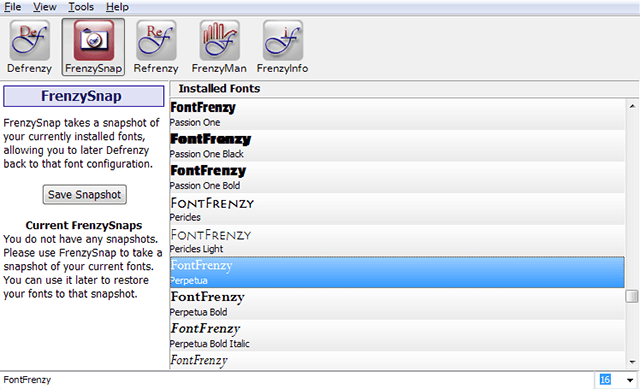
Font Frenzy (gratis): Det här fina programmet har fyra användbara verktyg som du kommer att älska. FrenzyMan låter dig lägga till och installera en eller flera teckensnittsfiler. Defrenzy tar bort alla teckensnitt förutom de som levererades med systemet. FrenzySnap tar en ögonblicksbild (eller säkerhetskopia) av mappen Teckensnitt och Refrenzy kan återställa teckensnitt som snapshottes av FrenzySnap. För de flesta användare, Font Frenzy är fantastisk Använd Font Frenzy för att hantera dina Windows-teckensnitt effektivt Läs mer .
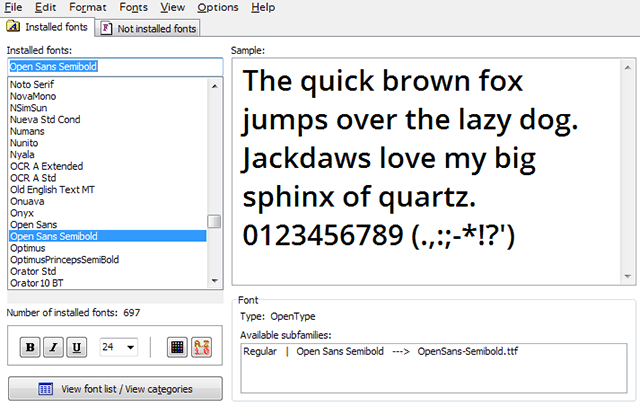
AMP Font Viewer (Fri): Detta fantastiska program erbjuder mycket användbarhet för dess pris. Det kan innehålla ett arkiv med teckensnitt som är uppdelade i två grupper: Installerade och icke-installerade teckensnitt. Teckensnitt kan tillfälligt installeras om du bara vill testa dem eller om du bara behöver dem en liten stund. De kan till och med märkas och kategoriseras för enkel organisering.
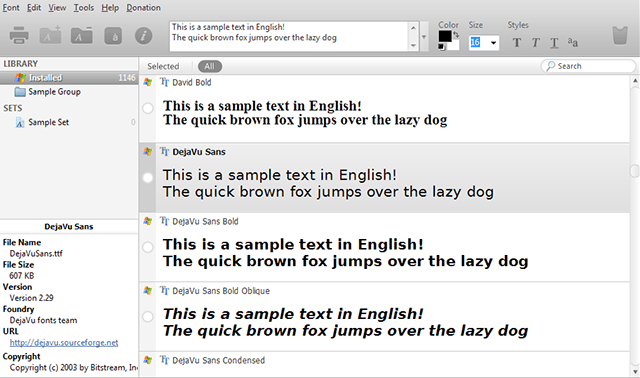
Nexus typsnitt (Fri): Detta program fungerar något unikt. Istället för att installera teckensnitt på systemet kan du installera dem i NexusFont själv. Medan NexusFont körs är alla teckensnitt som laddats i programmet tillgängliga för systemet. När NexusFont är stängt blir teckensnitten inte tillgängliga. Detta sparar utrymme och minne, plus NexusFont behöver inte installeras, vilket gör det till en allvarlig utmanare för bästa bärbara programmet De bästa bärbara apparna som inte kräver installationBärbara appar behöver inte installeras. Du kan köra dem från till och med en flash-enhet. Här är de bästa bärbara apparna runt. Läs mer .

Resväska Fusion ($100): Allvarliga teckensnittssamlare kräver seriösa verktyg. Om gratisverktyg bara inte klipper det åt dig, borde du beakta Suitcase Fusion. Det är dyrt, ja, men priset är motiverat. Den här kraftfulla fonthanteraren är mer än ett organisatoriskt stöd.
Den inbyggda QuickComp-funktionen låter dig mixa och matcha olika typsnittskombinationer i farten för snabb experiment. Sedan finns Fontspiration, en fantastisk funktion som hjälper dig att hitta de nyaste och mest intressanta teckensnitten för att verkligen sparka ditt kreativa arbete uppåt. Och naturligtvis kan teckensnitt aktiveras och inaktiveras för att spara på systemresurser.
Var hittar du gratis teckensnitt

Teckensnitthantering är inte särskilt användbar om du inte har några teckensnitt att hantera. Bland havet av "gratis teckensnittswebbplatser" som du kan hitta med vilken sökmotor som helst, finns det två gratis teckensnittförvar som är särskilt bra och värda anmärkningar.
För närvarande är det omöjligt att diskutera gratis typsnitt utan att höra omnämnda Googles webbsnitt. För en korrekt introduktion, kolla in vårt inlägg på varför du ska använda Googles webbsnitt Hur du använder Google-teckensnitt i ditt nästa webbprojekt och varför du bordeVal av teckensnitt är ett integrerat designbeslut på vilken webbplats som helst, men för det mesta är vi nöjda med samma gamla serif och sans-serif-familj. Medan huvuddelen av text alltid borde vara något ... Läs mer . Lång historia kort, Google har ett stort urval av gratis typsnitt som vem som helst kan använda. Är du inte säker på var du ska börja? Börja med dessa tolv vackra teckensnitt som hostas av Google Grana upp din webbplats med dessa 12 vackra Google Web-typsnittUnder det senaste decenniet har jag startat ett antal personliga bloggar som jag aldrig riktigt har följt med, men några av mina käraste minnen vilar på temadesign och teckensnittjusteringar. Det är något tillfredsställande när ... Läs mer .
Den mer traditionella rekommendationen är FontSquirrel, som är en kuraterad databas med typsnitt av hög kvalitet som är gratis för både personlig OCH kommersiell användning. Webbplatslayouten är ren, intuitiv och kategoriserad på ett sådant sätt att bläddring är en bris. När jag söker efter gratis teckensnitt börjar jag alltid här.
Obs! När du använder ett "gratis teckensnitt" för kommersiellt bruk ska du alltid kontrollera och se till att teckensnittets licens tillåter att det används på det sättet. Även när ett teckensnitt är märkt jakande, kan licensvillkoren ändras från teckensnitt till teckensnitt.
Med dessa program har fonthantering i Windows aldrig varit enklare. Vilka gratis typsnitt gillar du bäst? Finns det andra webbplatser eller program som du rekommenderar för att hitta nya teckensnitt? Dela dina tankar med oss i kommentarerna nedan!
Bildkrediter: Rörlig typ via Shutterstock, Webbadress via Shutterstock
Joel Lee har en B.S. inom datavetenskap och mer än sex års yrkeserfarenhet. Han är chefredaktör för MakeUseOf.